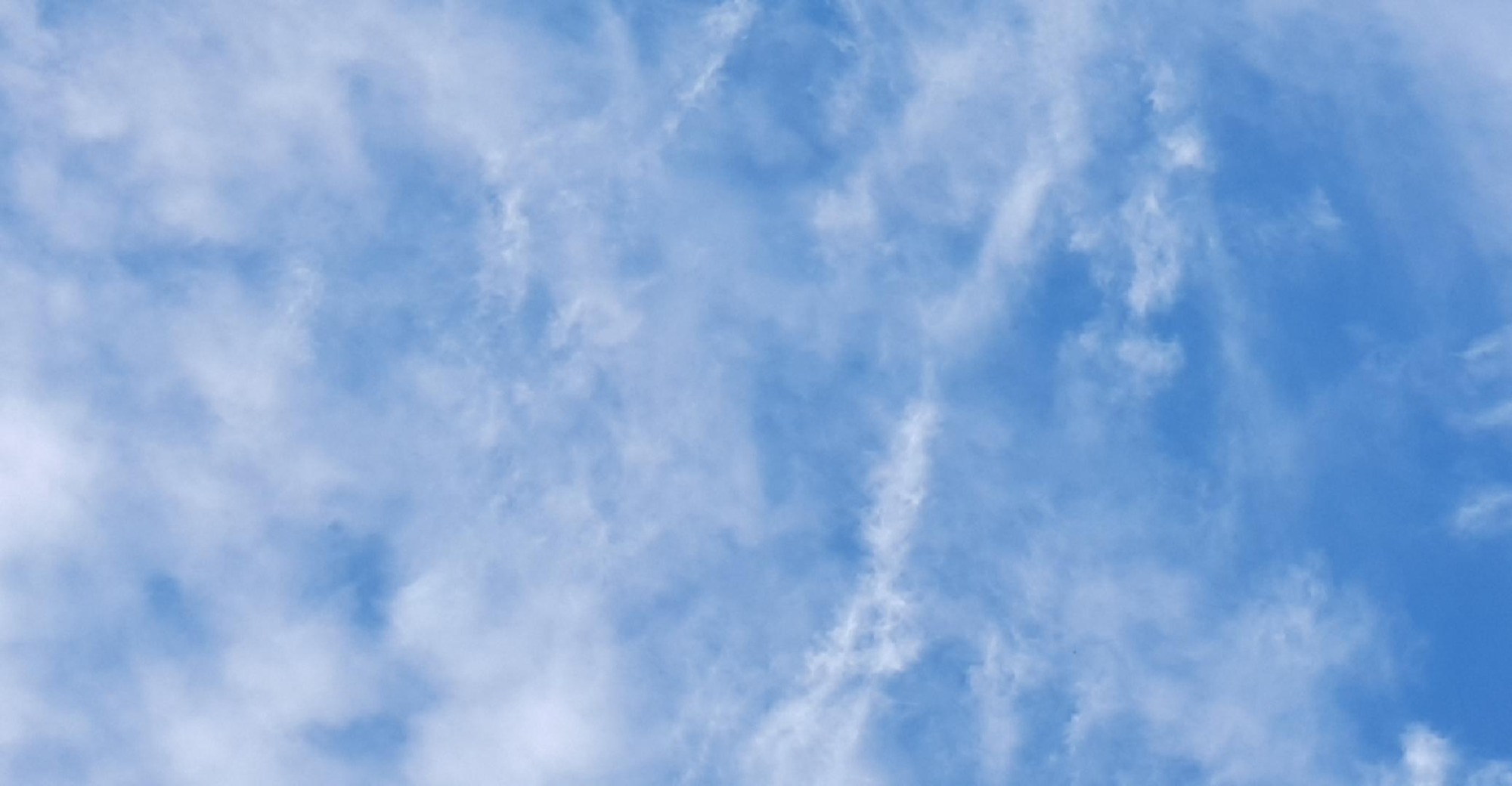티스토리 뷰
누구나 한 번쯤은 인터넷이 갑자기 느려져서 답답한 경험을 해보았을 것입니다. 특히나 우리나라 사람들은 인터넷 느린 건 못 참지요. 이럴 때 우선은 인터넷 속도를 먼저 확인하고 후속조치를 해야 합니다. 그래서 인터넷 속도 측정하는 방법에 대해 알아보았습니다.

인터넷 속도 테스트 결과를 확인하여 문제가 있을 경우 통신사나 관련 업체에 문의하여 빠른 조치를 취할 수 있습니다.
Fast.com에서 인터넷 속도 측정 하기
인터넷 속도 테스트 사이트를 이용해 속도를 측정할 수 있습니다. 주의할 점은 시간대에 따라 속도 측정값이 달라지니, 여러 번 측정해 보는 것이 좋습니다. 또한, 상세 정보를 확인하여 지연시간과 업로드 속도도 주의 깊게 살펴보고 계약된 인터넷 요금제의 속도와 비교하고 확인해야 합니다.
속도 측정을 위한 사이트가 여럿 있지만 간편하고 쉽게 인터넷 속도를 측정할 수 있는 Fast.com 사이트에서 인터넷 속도를 측정해 보도록 하겠습니다.
1. 구글이네 네이버 등 포털 사이트에서 Fast.com을 검색하고 들어가면, 다른 필요 절차 없이 바로 자동으로 인터넷 속도를 측정할 수 있습니다.

2. 아래는 Fast.com에서 속도측정한 결과입니다.
인터넷 속도가 너무 안 나오고 로딩 시간이 길어져 답답하던 차에 요금제를 업그레이드하였습니다. 예전에 비하면 날아다니는 수준으로 빨라졌습니다.
중간 오른쪽 시계방향 화살표 아이콘을 클릭하면 측정을 '다시 하기'로 여러 번 시도하고 확인할 수 있습니다.

3. 윗 사진의 하단 '상세 정보 보기'를 클릭해 주면 지연시간과 업로드 속도를 확인할 수 있습니다.
우리 집 인터넷 속도는 요금제 변경 후 다운로드 속도 530 Mbps, 업로드 속도 470 Mbps입니다.

구글 인터넷 속도 측정 하기
이번에는 구글에서 인터넷 속도를 측정해 보겠습니다.
1. 구글에 "인터넷 속도 측정"을 검색합니다. 검색 후 나온 창에서 바로 '속도 테스트 실행' 링크를 찾을 수 있습니다. 정말 쉽고 간편하지요?

2. 바로 인터넷 속도 테스트 창이 열리고 자동으로 진행됩니다.
보라색 동그라미로 인터넷 다운로드 속도를 측정하면서 진행 상태를 알려 줍니다.

2. 파란색 동그라미로 인터넷 업로드 속도를 측정하면서 진행 상태를 알려 줍니다.

3. 순식간에 자동으로 진행되어서 마지막 결과 값만 보여줍니다. 캡처로 남기려고 하단의 '다시 테스트'를 눌러서 여러 번 실행하였습니다.
구글에서 측정한 우리 집 인터넷 속도는 다운로드 속도 377.1 Mbps, 업로드 속도 296.5 Mbps입니다.

통신사 인터넷 속도 측정
계약된 통신사의 홈페이지를 통해 각 통신사 별로 인터넷 속도를 측정할 수 있습니다. 회원가입과 로그인을 해야 한다고 합니다. 각 통신사는 요금제 별로 계약된 속도가 있으므로, 인터넷 속도 측정을 해서 비교한다면 속도에 문제가 있는지 확인할 수 있을 것입니다. 본 글에서는 빠른 속도 측정이 목적이라 일단 패스하겠습니다.
인터넷 속도 측정의 차이
위의 두 곳의 속도 측정에서 이상한 점을 눈치채셨는지요? Fast.com 사이트에서 측정한 인터넷 속도와 구글에서 측정한 인터넷 속도가 엄청난 차이를 보여줍니다. 왜 이렇게 차이가 많이 나는 걸까요?
1. 다양한 플랫폼: 각 사이트마다 서버 위치와 운영 국가에 따라 측정값이 달라진다고 합니다. 가능한 사용자의 위치와, 즉 나와 가까운 서버를 사용해서 인터넷 속도를 측정해야 정확한 속도값을 구할 수 있다고 합니다.
이런 의미로 우리나라에 있는 각 통신사에서 운영하는 서버가 가장 정확하다고 할 수 있겠습니다. 사실 저 같은 경우 회원가입과 로그인 절차가 번거로워서 위 두 곳에서 속도 측정한 것이고, 이 정도의 속도 값이면 만족스럽기 때문에 충분합니다. 혹여 약정된 속도가 제대로 안 나온다면 사용하는 해당 통신사에서 인터넷 속도 측정을 하시길 권해드립니다.
2. 유선 연결 권장: 무선 와이파이보다는 유선 연결을 사용하여 속도를 측정해야 정확한 인터넷 속도를 측정할 수 있다고 합니다. 무선으로 사용할 경우에는 5 GHz 신호를 사용하고, 기기와 공유기를 가까이 두어 오차를 줄이는 것이 좋다고 합니다.
갑자기 느려진 인터넷 확인할 사항과 후속 조치
1. 속도 측정 도구 활용
대표적으로는 Fast.com, SpeedTest, 구글 등이 있습니다. 이들 웹사이트에 접속하여 속도를 측정해 보세요. 이러한 도구들은 간편하고 빠르게 인터넷 속도를 측정할 수 있는데요, 속도가 기대치에 미치지 못한다면 문제가 있을 가능성이 높습니다.
2. 공유기 및 모뎀 확인
속도 측정 결과가 기대에 미치지 못한다면 공유기 및 모뎀을 확인해 보는 것이 중요합니다. 공유기나 모뎀에 이상이 있거나 오랫동안 사용하다 보면 노후화되어 속도가 떨어질 수 있습니다. 전원을 껐다 켜보거나, 공유기 설정을 초기화하여 문제를 해결할 수 있습니다.
3. 와이파이 신호 강도 확인
와이파이 신호의 강도 또한 속도에 영향을 미칩니다. 무선 인터넷을 사용하는 경우, 공간에 따라 와이파이 신호의 강도가 다를 수 있습니다. 따라서 공유기와 사용하는 장치 사이의 거리를 줄이거나, 와이파이 중계기를 설치하여 신호를 강화할 필요가 있습니다.
4. 무선 인터넷 주파수 변경
무선 인터넷을 사용하는 경우 주파수 또한 중요합니다. 일반적으로 2.4 GHz와 5 GHz의 주파수를 사용하는데, 주파수가 혼잡할 경우 속도가 떨어질 수 있습니다. 따라서 무선 인터넷의 주파수를 변경하여 속도를 향상할 수 있습니다.
5. 인터넷 서비스 제공자와 연락
위의 방법을 시도해 보았는데도 속도가 개선되지 않는다면, 인터넷 서비스 제공자에게 문의해 보는 것이 좋습니다. 서비스 제공자의 네트워크 상태를 확인하고 문제를 해결할 수 있는 방법을 제공해 줄 것입니다.
마무리
오늘은 인터넷 속도가 느려져 답답한 경우에 인터넷 속도를 측정하는 방법과 확인할 사항들, 후속 조치에 대해서 알아보았습니다. 인터넷 속도가 갑자기 느려지는 경우, 위의 방법들을 참고하여 문제를 해결해 보세요.
오늘의 글이 도움이 되어 원활한 인터넷 환경을 즐길 수 있기를 바랍니다.